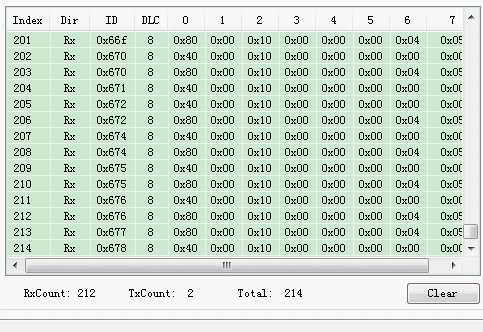C# 解决LISTVIEW控件显示数据出现闪屏的问题 |
您所在的位置:网站首页 › winform listview 刷新性能 › C# 解决LISTVIEW控件显示数据出现闪屏的问题 |
C# 解决LISTVIEW控件显示数据出现闪屏的问题
|
本文转自:https://www.cnblogs.com/yangxuli/p/7595794.html,为了尊重作者原创,转载请注明出处。
一、发现问题
如果发送数据过快的情况下,ListVies滚屏显示数据时会显示闪屏,如下所示现象: 根据出现闪屏的情况,在网上查了资料要使用双缓存的办法来处理。其原理是数据在缓存区中进行处理,处理之后再把结果显示出来。 自己先新定义一个ListViewBuff类: using System; using System.Collections.Generic; using System.Linq; using System.Text; using System.Threading.Tasks; using System.Windows.Forms; //增加引入窗体命名空间,支持窗体相关的类 namespace WzCan_DeviceExploer { class ListViewBuff : System.Windows.Forms.ListView //自定义一个类ListViewBuff 继承自System.Windows.Forms.ListView { public ListViewBuff() { this.SetStyle( //设置控件的样式和行为 ControlStyles.DoubleBuffer| //绘制在缓冲区中进行,完成后将结果输出到屏幕上。双重缓冲区可防止由控件重绘引起的闪烁 ControlStyles.OptimizedDoubleBuffer| //控件首先在缓冲区中绘制,而不是直接绘制到屏幕上,这样可以减少闪烁 ControlStyles.AllPaintingInWmPaint,true); //控件将忽略WM_ERASEBKGND(当窗口背景必须被擦除时 例如窗口改变大小时)窗口消息以减少闪烁 UpdateStyles(); //更新控件的样式和行为 } } }然后找到窗体Forms程序中定义LiewView的位置: private System.Windows.Forms.ListView CanBuslistView; this.CanBuslistView = new System.Windows.Forms.ListView();修改成如下: private ListViewBuff CanBuslistView; //yxl test add 增加listview双缓存处理 2017.09.26 this.CanBuslistView = new WzCan_DeviceExploer.ListViewBuff(); //增加双缓存 add yxl 2017.09.26添加双缓存后不会有闪屏的现象,实现效果如下: http://www.cnblogs.com/94cool/archive/2013/02/06/2899995.htmlhttp://www.cnblogs.com/JiYF/p/6233313.htmlhttp://www.cnblogs.com/1175429393wljblog/p/5684090.htmlhttp://www.mamicode.com/info-detail-1242649.html |
【本文地址】
今日新闻 |
推荐新闻 |